Foxwiki:Artikel:Erstellen
Kurzanleitung
- 1. Navigiere dorthin, wo ein Artikel entstehen soll.
- 2. Klicke auf "Bearbeiten" im oberen Bedienfeld, worauf sich ein Eingabefeld öffnet.
- 3. Mit folgender Syntax ist dann ein Artikel erstellbar:[[Name des Artikels]].
- Der ausgewählte Name des Artikels sollte sich von allen bisher erstellten Artikelnamen unterscheiden.
- Wenn der Artikel gleichzeitig als Kategorie nutzbar sein soll, um dort weitere Artikel einzuordnen, ist dies mit folgender Syntax zu bewerkstelligen:[[:Category:Name des Artikels|Name des Artikels]].
- 4. Nach fertiger Eingabe des gewünschten Inhaltes, speichere mit der Schaltfläche "Seite speichern".
- 5. Klicke dann auf den nun erstellten Artikel, klicke erneut auf "Bearbeiten" im oberen Bedienfeld und befülle den Artikel mit dem gewünschten Inhalt.
Formatierung
Mit ''Text'' wird die Schrift kursiv.
Mit '''Text''' wird die Schrift fett.
Mit '''''Text''''' wird die Schrift fett und kursiv.
Es wird empfohlen, wichtige Details in kursiv zu schreiben. Fett sollte nur in Maßen eingesetzt;fett und kursiv ist Mist.
Eine Überschrift kann man so setzen:
=Überschrift=
Dabei wird gleichzeitig ein "Anker" festgelegt, der zur automatischen Gliederung dient.
Ein Kapitel unter einer Überschrift ist:
==Kapitel==
Und ein Unterkapitel unter einem Kapitel ist:
===Unterkapitel===
So kann man für seine Seite eine Gliederung erstellen.
Links setzen
Interne Links einsetzen
- 1. Öffne den Artikel, in dem der Link erstellt werden soll und klicke auf "Bearbeiten" im oberen Bedienfeld.
- 2. Schreibe den Artikel, der verlinkt werden soll, mit folgender Syntax in das Textfeld: [[Name des Artikels]].
Beispiel 1
[[Hauptseite]] Hauptseite
Beispiel 2
Man kann auch einen verdeckten Link erstellen mit einer passenden Beschreibung:
[[Name des Artikels|Beschreibung]]
[[Hauptseite|Wenn man hier draufklickt, geht es zurück zur Hauptseite]]
Wenn man hier draufklickt, geht es zurück zur Hauptseite
Der Name des Artikels wird dann durch die Beschreibung ersetzt, verweist aber immer noch weiterhin auf den verlinkten Artikel.
Externe Links einsetzen
- 1. Öffne den Artikel, in dem der Link erstellt werden soll und klicke auf "Bearbeiten" im oberen Bedienfeld.
- 2. Schreibe die URL, die verlinkt werden soll, mit folgender Syntax in das Textfeld: [[URL gewünschter Name des Links]].
Beispiel 1
[https://ausbildung.foxtom.de/wiki/index.php?title=Hauptseite Das ist der Link zur Hauptseite unseres Wikis]
Das ist der Link zur Hauptseite unseres Wikis
Gibt man keinen Namen ein, wird stattdessen eine Nummer angezeigt.
Beispiel 2
Will man keinen Link erstellen, sondern nur die URL der Internetseite anzeigen, schreibt man dies mit folgender Syntax: "<nowiki>"URL""</nowiki>. Dies verhindert die Interpretierung von Zeichen als Formatierung.
<nowiki>https://ausbildung.foxtom.de/wiki/index.php?title=Hauptseite</nowiki>
https://ausbildung.foxtom.de/wiki/index.php?title=Hauptseite
Für weitere Informationen zum Verlinken: Hilfe:Links-MediaWiki
Tabellen erstellen
Syntax
| Zeichen | Beschreibung |
|---|---|
| {| | Beginn einer Tabelle |
| |+ | Tabellenbeschriftung, Ist nur zwischen Tabellenanfang und erster Tabellenzeile einzufügen |
| |- | Tabellenzeile, nicht notwendig um die erste Zeile zu machen, macht Wiki automatisch |
| ! | Tabellenkopfzelle |
| | | Tabellenzelle bzw. eine weitere Spalte |
| |} | Ende einer Tabelle |
Beispiele
Beispiel 1
{|class="wikitable"
|Eins
|Zwei
|-
|Drei
|Vier
|}
| Eins | Zwei |
| Drei | Vier |
Beispiel 2
Mit "||" ist es möglich, die Zellen nebeneinander zu schreiben, um eine bessere Übersicht zu behalten.
{|class="wikitable"
|Eins||Zwei
|-
|Drei||Vier
|}
| Eins | Zwei |
| Drei | Vier |
Mit class="wikitable" kann man ein Grundstyling erhalten, was die Tabelle visuell übersichtlicher darstellt.
{|class="wikitable"
|Eins ||Zwei
|-
|Drei ||Vier
|}
Für weitere Informationen:
Hilfe:Tabelle-MediaWiki
Bilder hinzufügen
- 1. Klicke auf "Datei hochladen" im linken Bedienfeld unter der Kategorie Werkzeuge.
- 2. Wähle dort die gewünschte Datei zum Hochladen aus über die Schaltfläche "Durchsuchen" und starte den Upload. Beachte, dass das Wiki nur bestimmte Dateiformate akzeptiert, die bei "Datei hochladen" aufgeführt sind.
- 3. Zum Einfügen des Bildes, navigiere zum gewünschten Artikel und öffne das Texteingabefeld über "Bearbeiten" im oberen Bedienfeld
- 4. An der Stelle, wo das Bild anzeigt werden soll, füge es mit folgender Syntax ein: [[Datei:Bildername.Dateiformat|Skalierung|Eigenschaften|Beschreibung]]
Beispiel
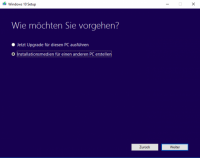
[[Datei:mediact.png|200px|thumb|Beispielbild]]
Für weitere Optionen bei Formatierung von Bildern und für weitere Informationen: Hilfe:Bilder-MediaWiki